Компания iBuypower, основанная в 1999 году, предлагает ПК на заказ, ориентированные на передовые технологии и отвечающие требованиям современного игрового рынка. Итак, если вы недавно купили игровой компьютер в iBuypower с предустановленной Windows и, к сожалению, столкнулись с проблемами при запуске, не волнуйтесь!!! Конечно, это может быть очень неприятно для вас, но наберитесь терпения и продолжайте читать этот пост. Здесь мы расскажем вам, как решить проблему с запуском iBuypower.
Часть 1: Распространенные проблемы с запуском iBuypower?
Время от времени мы получаем жалобы от людей на то, что их игровые ПК от iBuypower не запускаются должным образом. Некоторые говорили, что их компьютер застрял на экране приветствия, черном экране, продолжает перезагружаться и т. д. Другие сообщали, что ПК вообще не загружается.
Итак, к числу распространенных проблем с запуском компьютера под управлением Windows относятся:
- ПК не включается
- Компьютер застрял на черном экране
- Компьютер завис на экране приветствия
- ПК неожиданно перезагрузился
- Возникла непредвиденная ошибка или проблема
Проблем с запуском может быть больше, но это самые распространенные. Несомненно, столкнуться с проблемой запуска iBuypower очень неприятно, особенно если вы только что купили новый ПК или ноутбук, чтобы улучшить свои игровые возможности. Но есть и хорошие новости: существуют способы устранения проблем с запуском системы.
Часть 2: Знание основных шагов при включении питания
Прежде чем узнать, как устранить проблему с запуском iBuypower, полезно знать основные шаги, которые ПК выполняет при каждом включении питания.
- Питание: ПК получает питание от блока питания. Как правило, включаются/загораются некоторые светодиоды и начинают вращаться вентиляторы.
- Post (Power on Self-test): Материнская плата компьютера инициализируется и проверяет все подключенное оборудование. Включится экран компьютера, на котором обычно отображается логотип компании. Пост необходим для доступа к BIOS системы.
- Запуск: Если на вашем компьютере установлена ОС (например, Windows), вы узнаете об успешной загрузке, когда окажетесь на экране входа в систему или на рабочем столе.
Часть 3: Как устранить проблемы с запуском iBuypower?
Пришло время попробовать следующие способы устранения проблем с запуском iBuypower. Наберитесь терпения и внимательно следуйте всем инструкциям, чтобы устранить проблему в вашей системе.
Устранение 1: Компьютер неожиданно перезагрузился или столкнулся с неожиданной проблемой.
Многие пользователи сообщают, что их ПК неожиданно перезагрузился. Поэтому, если вы один из тех, кто столкнулся с сообщением об ошибке: "Компьютер неожиданно перезагрузился или возникла непредвиденная ошибка", попробуйте выполнить следующие шаги, чтобы исправить проблему:
Шаг 1: Чтобы начать процесс, вам нужно одновременно нажать клавиши "Shift + F10" на клавиатуре, чтобы открыть Командную строку в системе.
Шаг 2: После открытия Командной строки необходимо ввести команду: "regedit", а затем нажмите Enter, чтобы запустить редактор реестра.
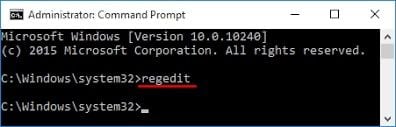
Шаг 3: После запуска редактора реестра перейдите к разделу HKEY_LOCAL_MACHINE\SYSTEM\Setup\Status\ChildCompletion, а затем дважды нажмите на "setup.exe" в правой панели.
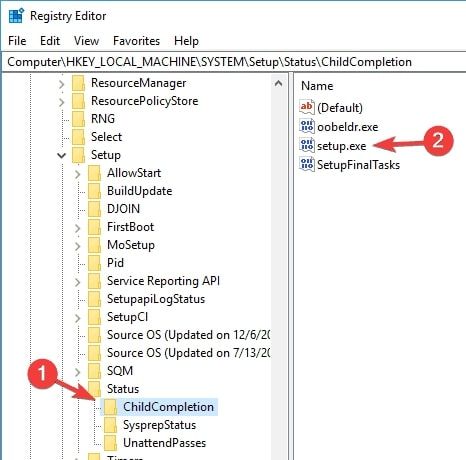
Шаг 4: Теперь вам нужно изменить значение Data на 3 с 1, а затем нажать "Ok", чтобы сохранить изменения.
Шаг 5: Выйдите из редактора реестра и перезагрузите компьютер.
Исправление 2: Компьютер зависает на заставке
Ваша система зависает на заставке? Это еще одна очень распространенная проблема при запуске iBuypower, о которой сообщают многие пользователи. Компьютер зависает на экране приветствия и не меняется в течение более пятнадцати минут. Прежде всего, попробуйте перезагрузить компьютер и дать ему еще один раунд из пятнадцати минут. Если и это не поможет, тогда стоит подумать о переустановке ОС.
Чтобы переустановить ОС, вам нужно создать установочный USB-носитель (если у вас уже есть, то в этом нет необходимости).
Итак, вам нужен USB-накопитель объемом не менее 8 Гб и рабочий компьютер под управлением Windows 7 или выше. Используя рабочий компьютер, зайдите в Интернет и установите на него программу Windows 10 Media Creation Tool. Рекомендуется не просто скопировать и вставить инструмент на флэш-накопитель. Запустите загруженный инструмент на рабочем компьютере, а затем следуйте инструкциям на экране, чтобы создать установочный носитель с помощью USB-накопителя. Инструменту может потребоваться не менее 20-30 минут, чтобы скопировать файлы Windows 10 на флэш-накопитель. Не нажимайте никаких клавиш и позвольте инструменту выполнить свою работу.
После успешного создания диска выполните следующие шаги для переустановки Windows с USB-накопителя:
Шаг 1: Подключите USB-накопитель с Windows 10 к компьютеру.
Шаг 2: Перезагрузите компьютер и несколько раз нажмите:
- F11 для материнских плат IBP, MSI или ASROCK.
- F12 для Gigabyte
- F8 для ASUS
В результате на экране появится меню загрузки.
Шаг 3: Затем выберите загрузку с USB-накопителя. И убедитесь, что выбрали вариант, начинающийся с UEFI, если он доступен для вас.
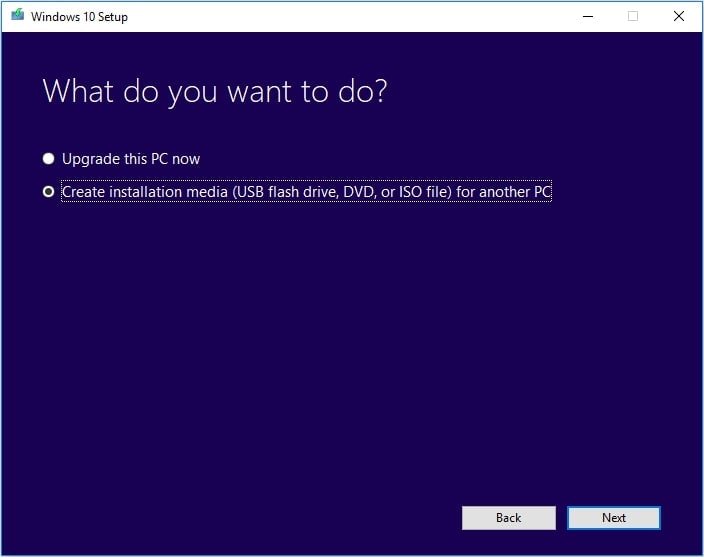
Шаг 4: Теперь Windows загрузит файлы, и это может занять несколько минут. Поэтому наберитесь терпения и дайте загрузке завершиться.
Шаг 5: Нажмите "Далее", чтобы принять настройки языка и клавиатуры.
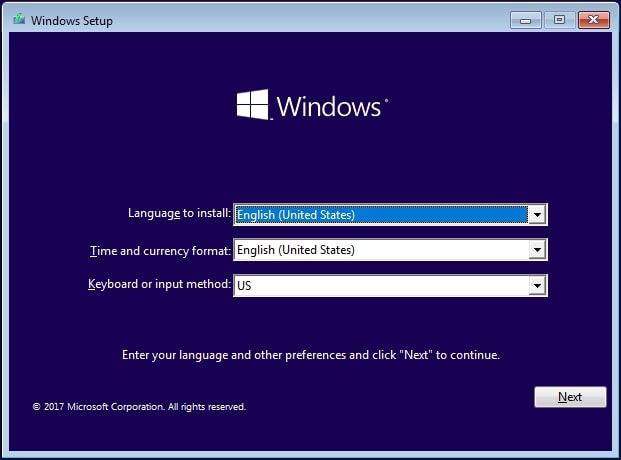
Шаг 6: Нажмите на кнопку "Установить сейчас".
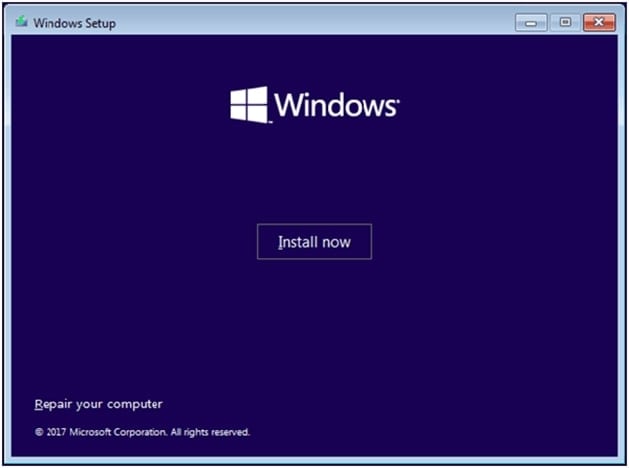
Шаг 7: Примите лицензионное соглашение.
Шаг 8: Выберите диск 0 Раздел 1 "Зарезервировано системой". Нажмите кнопку "Удалить" и подтвердите ее Удалите все оставшиеся разделы на всех дисках - может быть множество разделов, обычно называемых System, Recovery, Primary или New Volume - избавьтесь от них.
Шаг 9: Остается только "Нераспределенное пространство".
Шаг 10: Выберите диск, на который вы хотите установить Windows, нажмите "Далее", и начнется установка Windows.
Процесс установки займет не менее 20 минут, и компьютер несколько раз перезагрузится. Наберитесь терпения и не нажимайте никаких клавиш, пока не появится запрос на создание имени пользователя. После возвращения на рабочий стол убедитесь, что загружены драйверы для материнской платы и видеокарты.
Часть 4: Как восстановить данные, если iBuyPower не загружается при запуске?
Проблема с запуском iBuyPower может возникнуть в любой момент неожиданно. Но не стоит беспокоиться о потере данных устройства из-за этих проблем, так как программа Recoverit Data Recovery придет на помощь. Данные не стираются сразу; вместо этого они оставляют след в двоичной форме до тех пор, пока не будут перезаписаны. Recoverit воспользуется этой возможностью и получит доступ к потерянным и удаленным данным из хранилища и представит их для восстановления. Она может получить доступ ко всем типам поврежденных и испорченных устройств хранения данных и поддерживает более 1000 форматов, чтобы пользователь не страдал от потери данных.
Чтобы воспользоваться программой, сначала необходимо загрузить, установить и настроить ее на своей системе. После установки следуйте приведенному ниже руководству, чтобы восстановить потерянные файлы.
Шаг 1: Выберите местоположение:
Запустите программу и выберите место, где файлы находились до удаления. Укажите местоположение и нажмите кнопку "Старт", чтобы запустить процесс всестороннего сканирования.

Шаг 2: Сканирование местоположения:
Теперь вам нужно подождать, пока завершится сканирование и на экране появятся результаты. Это может занять несколько минут или больше, в зависимости от размера потерянных файлов.

Шаг 3: Предварительный просмотр и восстановление:
Как только сканирование завершится, начните выбирать файлы данных, которые необходимо восстановить. Просмотрите файлы и нажмите кнопку "Восстановить", чтобы загрузить их в систему.

При сохранении файлов укажите другое место, чтобы избежать перезаписи данных в этом месте.
Заключение:
Если проблема с запуском iBuypower приводит к неожиданному удалению файлов, хранящихся на компьютере, то вам необходимо обзавестись специальным инструментом для восстановления. К счастью, программа Recoverit Data Recovery - это профессиональный инструмент, который может предотвратить необратимую потерю данных. Именно поэтому большинство людей полагаются на этот инструмент в случае внезапной потери данных. Независимо от того, с какой проблемой вы столкнулись, этот инструмент предлагает гарантированное решение для всех из них. Порекомендуйте его своим друзьям и близким и помогите им безопасно восстановить свои данные.
Восстановление компьютерных данных
- Windows PE
- Системные проблемы
- Ошибки ПК
 Wondershare
Wondershare
Recoverit
Восстановление потерянных или удаленных файлов из Windows, macOS, USB, жесткого диска и т.д.
Скачать Бесплатно  Скачать Бесплатно
Скачать Бесплатно 


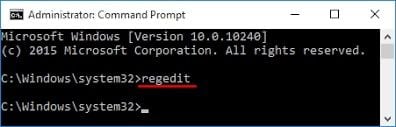
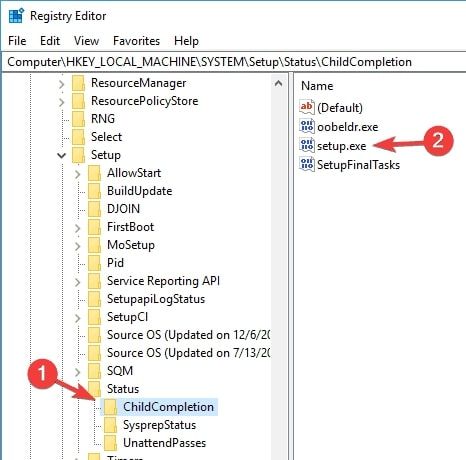
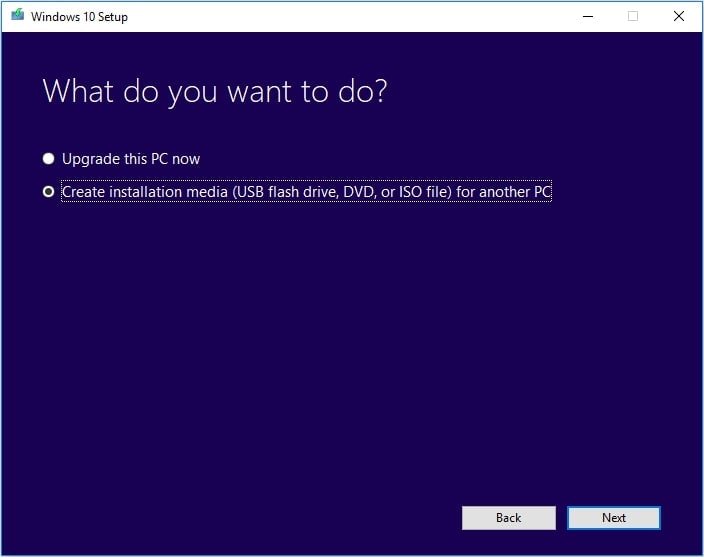
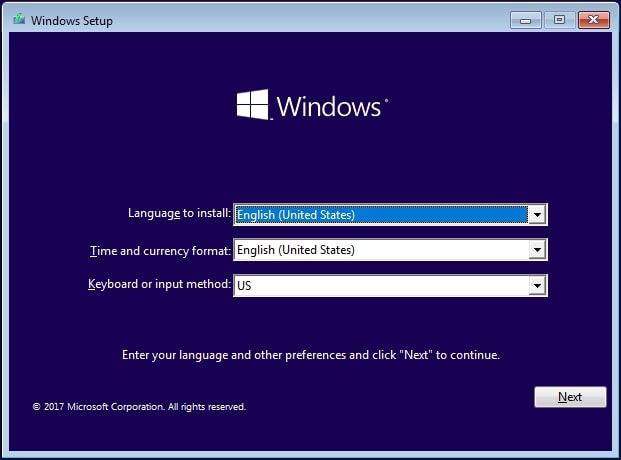
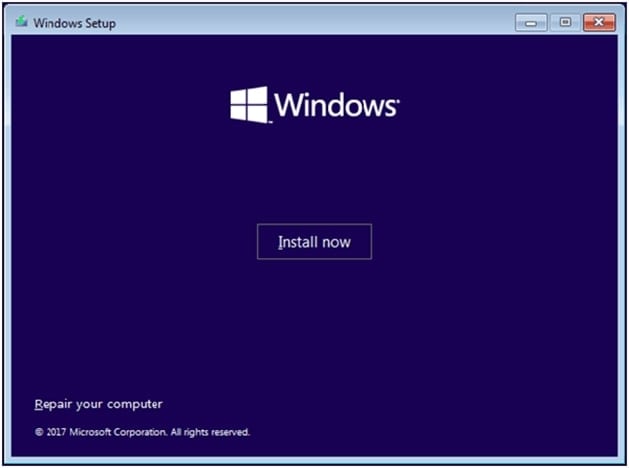









Дмитрий Соловьев
Главный редактор